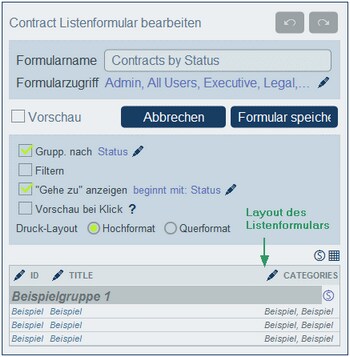Eigenschaften von Listenformularen
Im Dialogfeld Listenformular bearbeiten werden die Eigenschaften des Listenformulars über die Einstellungen oberhalb des Layout-Teils des Designs definiert (siehe Abbildung unten). Diese Eigenschaften sind weiter unten beschrieben.
Definieren des Zugriffs auf Listenformulare
Über die Einstellung Formularzugriff können Sie festlegen, welche Rollen - und somit Benutzer - Zugriff auf das Formular haben. Beachten Sie, dass die Rolle Admin vollständigen Zugriff auf alle Formulare hat.
Vorschau
Zeigt eine Vorschau auf das Formular an.
Gruppieren
Die Datensätze einer Liste können bis zu maximal drei Ebenen nach den Werten eines oder mehrerer Felder gruppiert werden. So können Datensätze z.B. nach dem Feld Region in die Gruppen US und EU gruppiert werden. Diese könnten auf einer zweiten Ebene nach Ländern und auf einer dritten (und letzten) nach Städten gruppiert werden.
Um eine Gruppierung einzurichten, aktivieren Sie die Option Grupp. nach und wählen Sie die Felder aus, die als Gruppierungskriterien verwendet werden sollen. Dabei kann es sich um Textfelder, Zahlenfelder, Datumsfelder und Parent-Verknüpfungen handeln. Mehrzeilige Felder können nicht verwendet werden. Nachdem Sie die Gruppierung eingerichtet haben, wird im Layout eine neue Überschrift für Gruppen angezeigt. Klicken Sie auf das Stilsymbol der Gruppe, um die Formatierung zu definieren (siehe vorheriges Kapitel).
Filtern
Eine Liste kann so gefiltert werden, dass nur Datensätze, die gewissen Kriterien entsprechen, angezeigt werden. Die Filterung wird eingerichtet, indem Sie der Liste einen einzigen Filter zuweisen. Um einen Filter einzurichten, aktivieren Sie die Option Filtern und wählen Sie in der Auswahlliste den gewünschten Filter aus. Es stehen nur Filter der aktuellen Datentabelle zur Verfügung. Informationen zum Erstellen und Verwenden von Filtern finden Sie im Abschnitt Filter.
"Gehe zu" anzeigen
Wenn die Option "Gehe zu" anzeigen aktiviert ist, wird im Listenformular eine Gehe zu-Schaltfläche angezeigt. Bei Klick auf Gehe zu kann der Endbenutzer in das Feld Gehe zu einen String eingeben und gelangt dadurch zum ersten Datensatz, der mit dem String gemäß den Kriterien, die bei der Definition der Option "Gehe zu" anzeigen des Listenformulars ausgewählt wurde, übereinstimmt.
Bei Auswahl dieser Option können Sie die Kriterien für die gesuchten Datensätze auswählen:
•Sie können festlegen, ob der Textstring des Benutzers (i) in jedem beliebigen Feld oder (ii) einem ausgewählten Feld mit diesem String beginnen soll.
•Sie können festlegen, ob der Textstring (i) in jedem beliebigen Feld oder (ii) einem ausgewählten Feld enthalten sein muss.
Aktivieren Sie die entsprechenden Optionsfelder, um die gewünschte Einstellung auszuwählen. Klicken Sie zum Abschluss auf OK.
Vorschau bei Klick
Wenn die Option Vorschau bei Klick aktiviert wurde und der Benutzer auf einen Datensatz in der Liste klickt, wird der angeklickte Datensatz unterhalb der Liste (mit Bildlauf) angezeigt. Wenn Sie diese Option aktivieren, werden Sie aufgefordert, das Eingabeformular, das zur Anzeige dieses Datensatzes verwendet werden soll, auszuwählen, welches der Benutzer sofort bearbeiten kann.
Druck-Layout
Wählen Sie aus, ob das Listenform bei Ausdruck durch den Benutzer im Hoch- oder Querformat gedruckt werden soll.